FAQ
Le support
J’ai besoin de signaler un incident, comment faire ?
En tout premier lieu, pour des raisons de qualité et de traçabilité, toute demande de changement, d’assistance ou d’Incident doit faire l’objet d’un numéro de ticket ouvert auprès de notre équipe support.
- Un Incident, une demande = un Ticket
- Tous les échanges emails et/ou téléphoniques doivent faire référence à votre numéro de ticket.
À noter !
Dans tous les cas il est impératif de signaler l’incident et qu’un ticket soit créé, sans quoi le compte à rebours lié aux SLA (GTD, GTI et GTR) ne pourra pas démarrer.
Ticket d’incident – Information à fournir :
Lors de l’ouverture d’un ticket, merci de renseigner un maximum d’information:
- Identifiant de votre organisation (cavNNevNNocb000NNN) ou numéro de contrat OCB (OCB000NNN) – cette information est disponible dans votre Espace Client Cloud ou sur votre facture
- Priorité: P1 à P4
- Impact Client: Mineur / Standard / Majeur / Critique
- Description du problème
- Synthèse de votre analyse Technique
- Veuillez préciser en cas de problème de réseau
Ouvrir un Ticket d’incident depuis l’Espace Client Cloud :
Rendez-vous sur votre Espace Client Cloud
- Menu Tableau de bord
- A droite de votre contrat Cloud Avenue sélectionnez Besoin d’Aide puis Accéder à l’outil de gestion des incidents
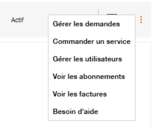
Pour plus de détails, consultez l’aide en ligne de l’Espace Client Cloud.
Ouvrir un Ticket par Téléphone
N’oubliez pas de fournir les informations nécessaires (ci-dessus).
Par Téléphone : +33 1 85 14 93 56
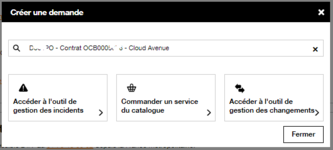
Ouvrir un Ticket par Email
N’oubliez pas de fournir les informations nécessaires (ci-dessus).
Par email : obs-cloud-z3.servicedesk@orange.com
Support Premium
Si vous avez souscrit une option de support Gold, Silver ou Bronze, L’équipe « Cloud Expertise » vous accompagne.
- Pour vos demandes et accompagnements Cloud Expertise
- Pour les escalades de tickets Critiques.
Pour cela,
- Contactez l’équipes support (en fonction de votre option de support) pour recevoir l’email de contact de la cellule « Cloud Expertise » et discuter en direct.
- Vous trouverez également l’adresse email de la cellule Cloud Expertise dans votre Espace Client Cloud, en cliquant sur « Besoin d’aide ».
- Sinon demandez au support d’activer le ticket en plus du support vers la cellule « Cloud Expertise ».
Je souhaiterai upgrader mon niveau de support (Standard vers Silver, Gold, Silver vers Gold), comment puis-je faire ?
Rendez-vous dans votre Espace Client Cloud, et dans la rubrique Services, puis le bouton Modifier votre niveau de support vous permettra de le faire.
Espace Client Cloud – Mes accès
J’ai perdu mes identifiants et mot de passe. A qui dois-je m’adresser ?
Sur la page de connexion à l’Espace Client Cloud, cliquez sur « Mot de passe oublié » ou « Identifiant oublié », selon votre cas.
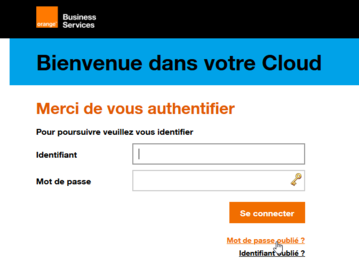
Retrouvez le tutoriel de connexion à l’Espace Client Cloud dans les Fiches Pratiques, ou bien veuillez retrouver le lien de connexion à votre Espace Client Cloud
En dernier recours, adressez-vous à l’Administration des Ventes OCB, qui pourra réinitialiser votre compte ; vous recevrez un nouveau « Mail de bienvenue » qui vous permettra d’accéder à votre Espace Client Cloud.
Le contact technique chez nous a changé. Comment faire pour se connecter à l’Espace Client Cloud ?
En cas de changement de contact technique ou compte référent, adressez vous à l’Administration des Ventes OCB en précisant si possible l’identifiant du service OCB000XXXX correspondant à votre contrat. Cet identifiant est affiché sur votre facture. La modification sera faite et le nouveau contact technique recevra les informations de connexion.
Espace Client Cloud – Mes factures
Je ne comprends pas ma facture. Qui peut me l’expliquer ?
En cas d’incompréhension de votre facture, veuillez adresser un mail à Administration des Ventes OCB
Je reçu deux factures pour la même période. A qui dois-je m’adresser ?
En cas de double facturation, veuillez contacter l’ADV OCB en envoyant un mail Administration des Ventes OCB
Je souhaiterais avoir mes factures sur l’Espace Client Cloud. A qui dois-je m’adresser ?
Vos factures apparaissent déjà dans l’Espace Client Cloud pour l’offre Cloud Avenue. Il suffit de se connecter à votre Espace Client Cloud et d’aller sur le menu Factures à partir du menu principal.
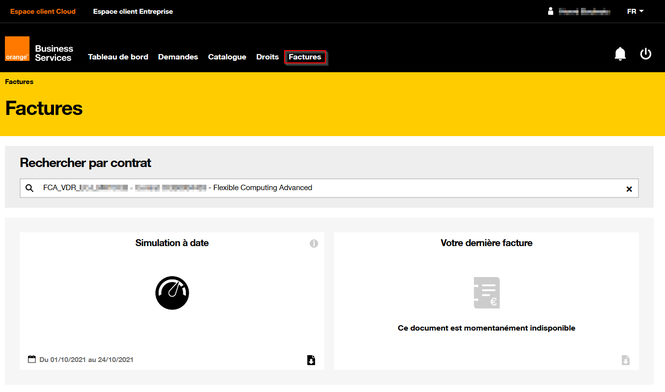
Comment puis-je suivre mes crédits et mes provisions sur Cloud Avenue ?
Sur Cloud Avenue, vous avez la possibilité de bénéficier de crédits ou de provisions.
Ces avantages sont automatiquement déduits de vos prochaines factures pour vous aider à couvrir les frais liés à votre utilisation des services. Les crédits ou provisions sont appliqués jusqu’à ce qu’ils soient épuisés ou expirent.
Pour plus de détails sur les crédits et les provisions, référez-vous à la page dédiée.
Où puis-je accéder au détail de mes usages ?
Un fichier technique généré mensuellement décrit vos usages du mois, il est disponible dans la section « Factures » de votre Espace Client Cloud, dans le bas de page nommé « Mes rapports d’usage mensuels ».
Il est fourni sous la forme d’un fichier au format CSV compressé au format ZIP.
Chaque ligne décrit un usage non valorisé (il n’y a pas de tarif ni de prix), destiné à être utilisé pour calculer le contenu de la facture selon les tarifs applicables – la ligne est une mesure décrivant une quantité d’usage (type et valeur) pendant une période donnée (début et fin).
Les unités des quantités (« quantity value ») correspondant aux types de mesures (« quantity types ») est la suivante :
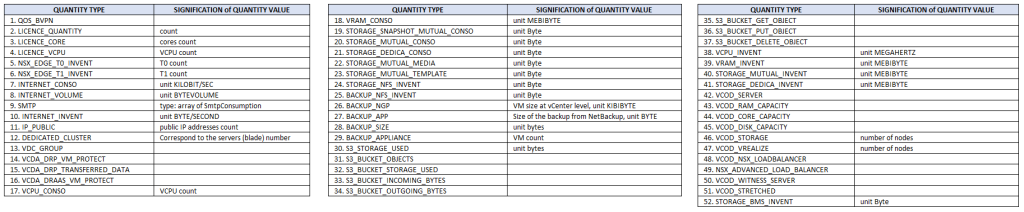
Espace Client Cloud
Je suis tout nouveau client, j’ai reçu mon mail de bienvenue, que dois-je faire ensuite ?
Si vous avez souscrit à une option de support, vous pouvez prendre contact avec votre Cloud Expert (que vous pouvez retrouver dans la section « besoin d’aide? » de votre Espace Client Cloud), qui vous fera une visite guidée de l’offre et de ses possibilités.
A la création de votre compte, pour pouvoir déployer des VM, il vous faudra créer :
- au moins un virtual datacenter
- une adresse IP publique (si vous avez besoin d’accéder à internet)
Si vous avez commandé un raccordement BVPN Galerie (service Galerie pour la connexion Business VPN) à votre organisation, il faudra faire une demande au support (via un ticket) afin qu’il puisse créer le raccordement de votre organisation à votre BVPN.
NB : prenez en compte dans le planning de votre projet le délai de raccordement BVPN : le traitement de votre demande de raccordement peut prendre jusqu’à 4 semaines, tandis que l’organisation Cloud Avenue vous sera fournie dans un délai de 48h après réception de la commande.
Comment puis-je connaître la bande passante internet dont je dispose pour mon organisation ?
Rendez-vous sur l’Espace Client Cloud, menu Services (lien direct ici).
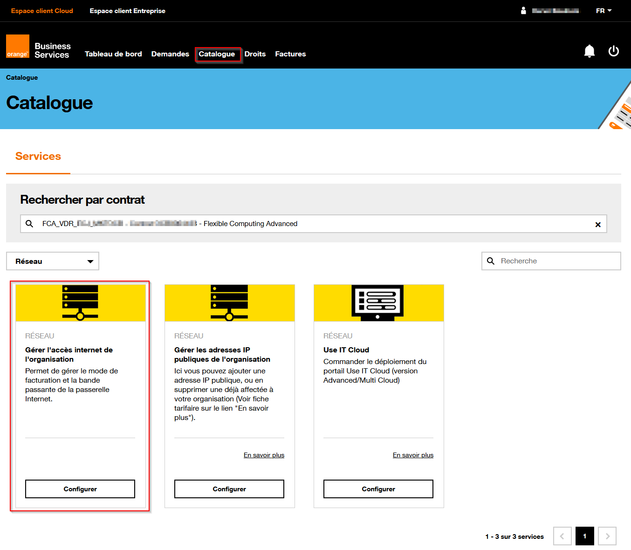
Utilisez la vignette Gérer l’accès internet de l’organisation. Vous pouvez retrouvez une aide étapes par étapes ici.
J’ai reçu un mail de abuse-desk@orange.com, qu’est-ce que ça veut dire ?
Une adresse IP publique que vous utilisez a été détectée comme émetteur de SPAM. Suivez attentivement les indications mentionnées dans le mail que vous avez reçu pour débloquer la situation.
Si vous avez besoin de plus d’indications concernant les alertes liées à vos adresse IP, vous pourrez les retrouver sur notre fiche pratique ici.
J’ai besoin de créer une nouvelle organisation, comment dois-je procéder ?
Il y a plusieurs cas possible :
- Vous êtes déjà Client d’un Partenaire Cloud Avenue : adressez-vous à votre contact Partenaire habituel afin qu’il crée pour vous la nouvelle organisation.
- Vous êtes Partenaire et/ou Revendeur Cloud Avenue : Connectez vous sur votre Espace Client Cloud, vous pourrez alors créer des organisations pour vos propres Clients.
- Vous êtes un Client direct Cloud Avenue : contactez votre contact commercial habituel avec qui vous remplirez un bon de commande pour la création d’une nouvelle organisation.
Qu’est-ce qu’un compte Partenaire ?
Pour que les utilisateurs existants dans l’Espace Client Cloud puissent accéder à une nouvelle organisation (un nouveau tenant), l’utilisateur gestionnaire de la nouvelle organisation doit explicitement leur en donner accès. Si vous avez plusieurs organisations et souhaitez pouvoir en créer d’autres, la gestion de ces organisations vous sera facilitée par l’obtention d’un login « partenaire » sur l’Espace Client Cloud.
Comment obtenir un compte Partenaire ?
- Faites-en la demande auprès de votre contact commercial habituel, vous lui donnerez vos nom, prénom, adresse email, numéro de téléphone, option création oui/non
- Si vous avez demandé « option création = oui », ce nouveau login vous permettra de créer de nouvelles organisations. Leurs consommations vous seront facturées comme pour les autres organisations.
- Vous recevrez un nouveau login (prenom.nom.entreprise) qui accède en read-only (lecture seule) à l’Espace Client Cloud, sans accès aux consoles techniques.
- Ce login permet d’accéder automatiquement à tous vos contrats sur l’Espace Client Cloud, y compris ceux créés récemment par vous ou par d’autres personnes.
Comment procéder à l’arrêt/résiliation de mes services ?
La résiliation se fait en plusieurs temps :
- Vous devez nettoyer vos données :
- En effet vous êtes responsable de la sécurité de vos données.
- De plus, Orange Business vous facture les ressources cloud jusqu’à la fin du mois (qu’elles soient facturées à l’usage facturées forfaitairement).
- Vous procédez ensuite à une demande de résiliation :
- Soit par un email à votre contact commercial Orange Business, qui transmettra aux équipes ADV – ce mail précisera explicitement l’identifiant du service OCB000XXXX et la demande de suppression définitive de toutes les données résiduelles par Orange Business.
- Soit directement depuis l’Espace Client Cloud : le contact technique du tenant utilise le bouton «Résilier» qui lui est accessible (depuis la page d’accueil faire d’abord «Voir la fiche contrat» : le bouton «Résilier» est en bas de la page).
- Un utilisateur ayant sur l’Espace Client Cloud un login « partenaire » avec option de résiliation peut aussi procéder à cette demande.
- Orange Business traite à la demande de résiliation :
- En fin du mois de la demande, la facturation s’arrête et les accès aux ressources cloud sont coupés.
- Quelques temps plus tard les ressources cloud restantes sont définitivement supprimées.
NSX/AVI
Concernant mes Load Balancer, je peux créer et manipuler les Pools mais il manque les « Groupes de moteurs de service » que je ne peux pas créer et qui sont nécessaires pour la création des « Services virtuels ». Comment faire ?
- Les Service Engine Group sont à créer manuellement pour le moment. L’activation du load balancer sur une T1 nécessite une action interne car il y a une manipulation en vCD « system admin » pour terminer cette configuration et rattacher au fameux groupe de moteur de service (Service Engine Groups SEG). C’est lié au capacitaire déployé sur les clusters AVI. En attendant que ce soit automatisé et disponible en self-service, le support réalise ces manipulations au besoin sur les T1s déployés.
Je ne peux pas ajouter d‘Edge Gateway dans le VDC Group : « Vous ne disposez pas des autorisations requises pour gérer la passerelle Edge sélectionnée ». Quelle action permet d’ajouter la Edge Gateway au VDC Group ( pour débloquer l’import des réseau d’un VDC existant ) ?
- Pour la création des edge à l’intérieur d’un vDC Group, vous pouvez suivre cette procédure : POST /api/customers/v2.0/vdc-groups/{vdc-group-name}/edges. Dès vCD 10.4.2, cette nouvelle version rendra possible l’association d’une edge gateway existante avec un vDC Group.
- Par défaut, les organisations administrateurs n’ont pas les droits NSX-T pour rajouter la T1 à leur groupe de VDC, le support réalise cette opération sur demande et à terme cela sera intégré à notre Cloud Avenue API (et Terraform par notre provider https://registry.terraform.io/providers/orange-cloudavenue/cloudavenue/latest/docs/data-sources/vdc_group)
Les groupes dynamiques ne semblent pas avoir de VM associées, faut-il qu’elles soient dans des réseaux attachés au VDC Group ?
- Sur un groupe dynamique, un ou plusieurs critères de sélection sont possibles: soit par le nom de la VM, soit par le tag rattaché à la VM ou soit par le « OS Name ».